Gør disse ting, før du installerer macOS High Sierra 10.13

Ud over den nye iOS-version 11, Apple ogsåfrigav sin seneste revision af sit desktop-operativsystem, macOS High Sierra. High Sierra, version 10.13 lyder mere som en mindre revision af den forrige udgivelse, Sierra 10.12. Computere, der kører Mac OS 10.7.5, kan opgradere gratis på understøttede enheder. Brugere skal dog passe på og udføre de nødvendige trin for at forberede deres Mac-computere til den nye opdatering. Det skyldes, at High Sierra bruger et helt nyt filsystem kaldet APFS.
Vi detaljerede APFS tidligere i år i løbet af voresprep til opgraderingen til iOS 10.3. I modsætning til iOS er dog macOS en mere kompleks væsen; delvis på grund af dens behov for at understøtte tredjepartsapplikationer, der ikke er så kuraterede og omhyggeligt administreres som dem, der findes i app-butikken på iOS.
Skrivebordet er også mere eksponeret med en filmanager og mere fri rækkevidde til at strejfe rundt i modsætning til iOS, hvor der er strenge retningslinjer for appudviklere og opførsel for slutbrugere. Bortset fra forbedringerne under hætten kommer High Sierra med nye funktioner, der giver sin forgænger en masse pasform og finish. I denne artikel dækker vi nogle ting, du skal gøre, før du downloader og installerer High Sierra på din Mac.
Forbered din Mac, før du installerer macOS High Sierra 10.13
Opdater alle dine apps
Apps skal ændres for at understøtte HighSierras filsystem, især diskværktøjer. Men for andre apps som Microsoft Office og Adobe Creative Cloud, skal du sørge for, at du har opdaterede versioner installeret, så du ikke er i en kylling eller ægsituation, når du har nået skrivebordet. Denne Macrumors-tråd har en omfattende liste over kompatible og inkompatible apps. Du ønsker måske først at læse, før du tager springet.
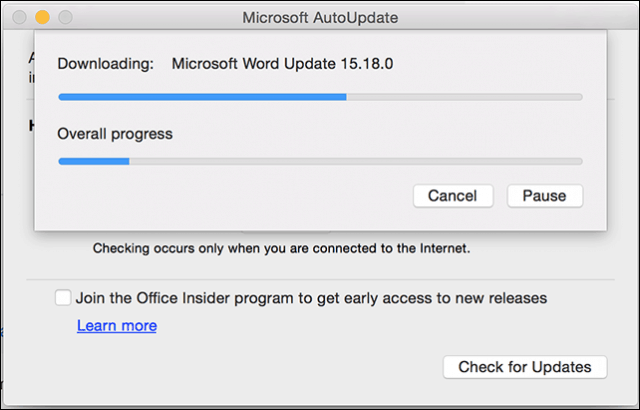
Sikkerhedskopiér din nuværende installation af macOS nu
Den første ting du skal gøre er at afgøre, omdin Mac er kompatibel med High Sierra. Det viser sig, at det nye filsystem har en høj præference (ingen ordspil) for SSD-baserede Mac-computere. Mac'er som iMac med fusionsdrev understøttes i øjeblikket ikke af APFS og fortsætter i stedet med at bruge HFS +. Apple planlægger at tilføje support i fremtiden. Her er en liste over understøttede Mac-computere:
- MacBook (sidst i 2009 eller nyere)
- MacBook Pro (medio 2010 eller nyere)
- MacBook Air (sidst i 2010 eller nyere)
- Mac mini (medio 2010 eller nyere)
- iMac (sidst i 2009 eller nyere)
- Mac Pro (medio 2010 eller nyere)
Ikke alle funktioner i High Sierra understøttesældre Mac-computere, for eksempel kræver den nye HEVC-videokodek nyere hardware såsom 2017 og 2016 MacBook Pro. For mere information om funktioner, der understøttes af modellen, skal du kontrollere Apples websted.
Hvis din Mac kører macOS 10.12 (Sierra), 10.11 (El Capitan) eller tidligere, skal du sørge for at udføre en fuldtids-sikkerhedskopi af maskinen. High Sierra konverterer det filsystem, som din Mac i øjeblikket bruger, kaldet HFS +, til det nye APFS. Der er ingen nem måde at gå tilbage på, fordi tidligere filsystemer ikke genkendes af APFS. Så du vil ikke være i stand til let at gendanne en Time Machine-sikkerhedskopi uden først at formatere til det gamle HFS + -filsystem.
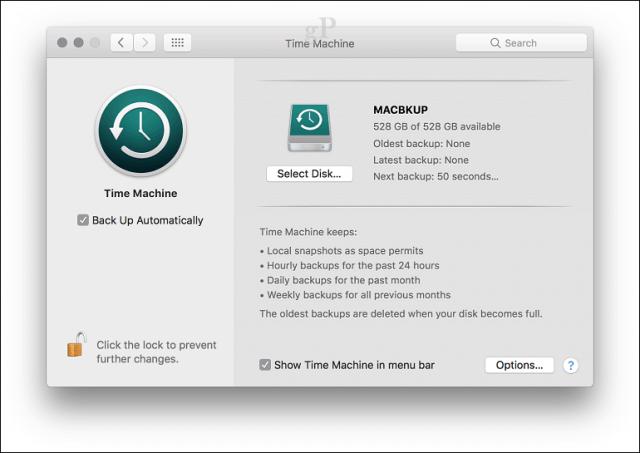
Opret en startbar kopi af macOS Sierra 10.12
Hvis du finder ud af, at High Sierra ikke er til dinkan du lide en nem måde at nedgradere. At have en startbar kopi af macOS Sierra til rådighed kan hjælpe. Der er flere måder at oprette en startbar kopi af macOS, den nemmeste er Disk Creator af MacDaddy.io. Alt hvad du behøver er et tomt 8 GB tommelfingerdrev eller større og en kopi af macOS-appen, som du kan downloade fra App Store.
Start Disk Creator, vælg det USB-drev, hvor dine installationsfiler skal gemmes, klik på Vælg et macOS-installationsprogram, og vælg derefter macOS Sierra-appen. Klik på Opret installationsprogram.
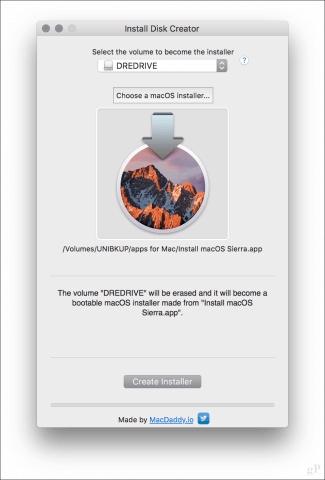
Klik Slet disk når du bliver bedt om det, skal du indtaste din adgangskode. Hvis du har vigtige filer på drevet, skal du klikke på Annuller og derefter tage sikkerhedskopi af dem først.
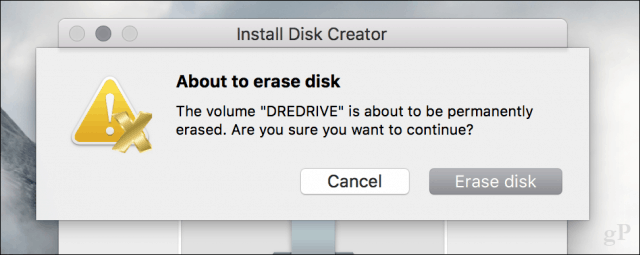
Oprettelse af installationsmediet vil tage nogen tid, så overvåg statuslinjen i bunden af Disk Creator-vinduet.
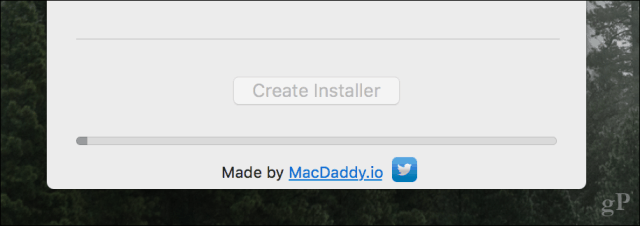
Når det er færdigt, skal du sætte det til side og gå videre og installere macOS High Sierra, når tiden kommer.
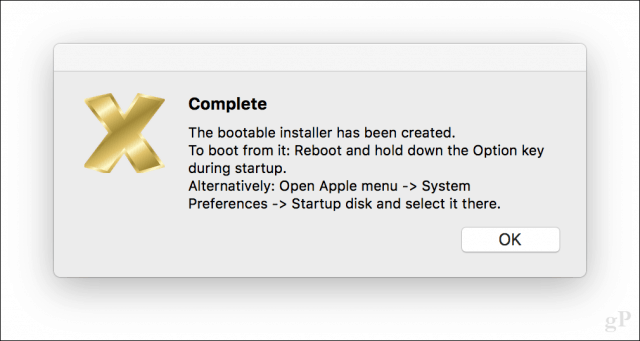
Sådan geninstalleres en tidligere version af macOS, hvis du har brug for det
Hvis noget går galt, og du er nødt til at geninstallere din ældre version af macOS, er det sådan, hvordan du gør det.
Sluk for din Mac, tilslut USB-drevet på macOS-installationsprogrammet, og start derefter din Mac. Hold straks ned Mulighed , indtil startmenuen vises. Vælg Installer macOS-medier, og tryk derefter på Enter. Når du ankommer til skærmen macOS Utilities, skal du vælge Diskværktøj klik derefter på Blive ved
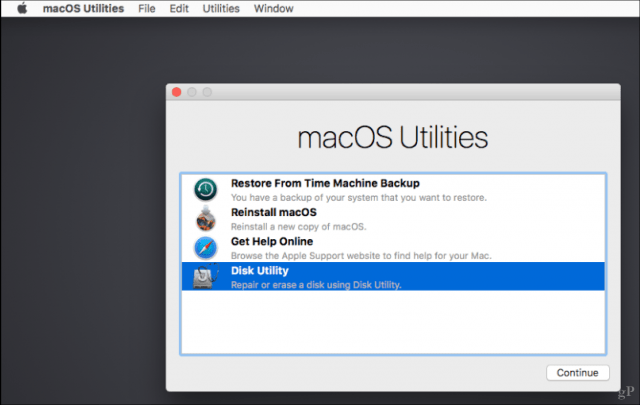
Vælg Macintosh HD eller navnet på dit startdrev, og klik derefter på Slet.
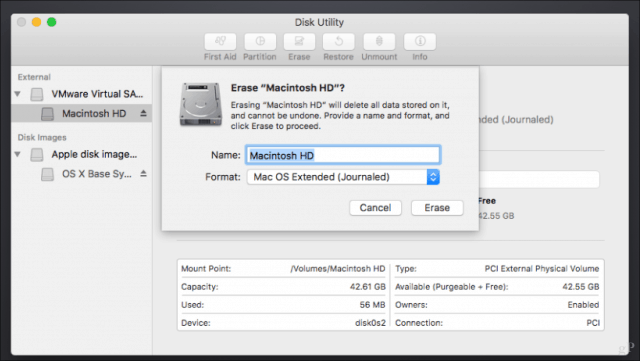
Vælg Macintosh Journaled, og klik derefter på Slet. Dette er vigtigt, fordi High Sierra ændrer drevet, hvilket gør det umuligt at endda gendanne fra en Time Machine-sikkerhedskopi. Når du er færdig, skal du afslutte Diskværktøjet.
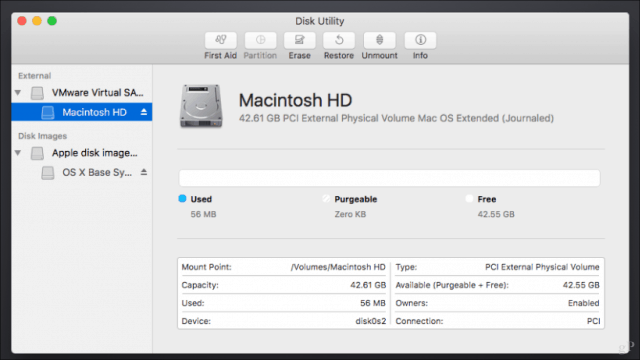
Vælg Gendan fra Time Machine Backup, og følg derefter instruktionerne for at gendanne din sikkerhedskopi.
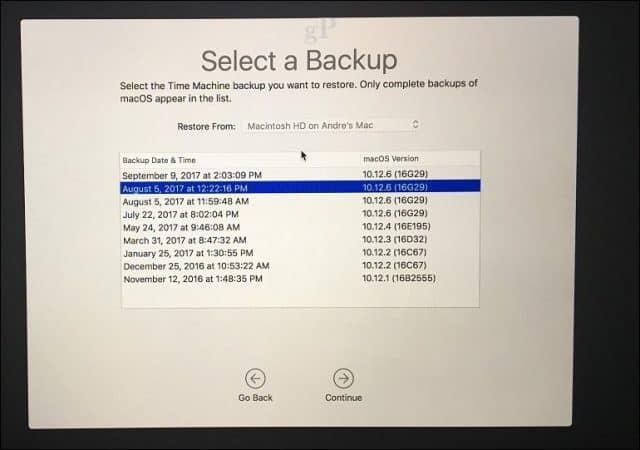
Efter din Time Machine Backup skal du genstarte din Macog du skulle være tilbage i din gamle version. I mellemtiden kan du vente på det og fortsætte med den ældre version indtil videre. Jeg har set brugere heldigvis bruge Mac'er med versioner så gamle som 10.6; så føl dig ikke for dårlig til at være en version eller to bagefter.
Er du klar til macOS High Sierra? I bekræftende fald, fortæl os, hvad du er begejstret for i den nye version.










Efterlad en kommentar